- Jak se správně připojit k internetu přes bezdrátové připojení
- Restart hardwaru
- Ruční nastavení internetu
- Jak se zbavit chyb serveru DNS
- Provedení alternativního připojení Wi-Fi
- Posílit signál
- Detekce poruchy vestavěného wifi modulu
- Jak aktualizovat firmware TV
Pomozte vývoji webu a sdílení článku s přáteli!
Moderní televize s funkcí Smart TV slouží díky přístupu k internetu nejen ke sledování televizních programů, ale rozšiřuje i další multimediální možnosti: sociální služby, instant messaging, navštěvování webových stránek, 3D hry, poslech hudby, streamování video. Nejběžnějším způsobem připojení zařízení k internetu je bezdrátové připojení pomocí vestavěného wifi modulu. Výrobci u nových modelů zajistili přítomnost tohoto rozhraní. Po nějaké době si však uživatelé všimnou, že se televizor nepřipojuje k internetu pomocí Wi-Fi.
Chyby se mohou lišit: zařízení nevidí router nebo jej vidí, ale nemůže se připojit. V recenzi zdůrazňujeme hlavní příčiny tohoto problému a jak je řešit.

Jak se správně připojit k internetu přes bezdrátové připojení
Abychom se vypořádali s příčinami problémů s přístupem k internetu, podívejme se, jak se připojit pomocí wifi rozhraní. Možná právě tady leží řešení. Akce jsou následující.
- Zapněte router – připojení by mělo být aktivní.
- Přejděte do menu, jehož tlačítko je na dálkovém ovladači.
- Vyberte možnost "Síť" . Přejděte na kartu "Nastavení sítě" .
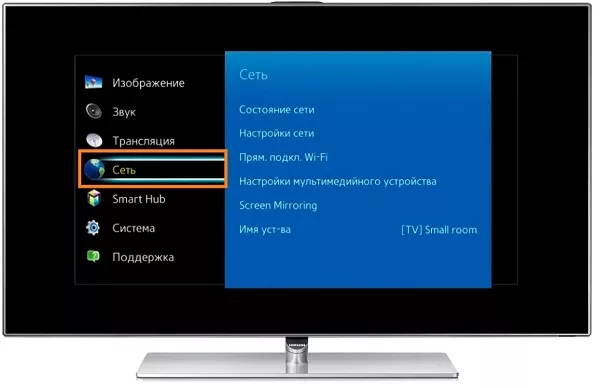
- Systém vás vyzve k výběru způsobu připojení. Zadejte "Bezdrátové připojení" .
- Ze seznamu nalezených bezdrátových signálů vyberte požadovaný název a klikněte na "Další" .
- Zadejte jedinečný kód.

- Po navázání spojení stiskněte "OK" .
Z algoritmu krok za krokem je vidět, že připojení přes bezdrátové rozhraní je jednoduché a uživatel by neměl mít žádné dotazy. Pokud se stále vyskytují, přečtěte si více o připojení televizoru s Wi-Fi k internetu. Pokud spojení stále zmizelo, zvažte možné problémy a jejich odstranění.

Restart hardwaru
Pokud se televizor nepřipojí k internetu přes Wi-Fi, pak nejprve restartujte televizor a router. Někdy je selhání způsobeno chybami ovladače nebo softwaru a restart jim umožní vrátit se do práce bez tvrdých opatření.
Chcete-li restartovat televizor, stačí jej vypnout a zapnout pomocí tlačítka napájení na dálkovém ovladači. Pokud má zařízení funkci udržování připojení k internetu i po odpojení, restart by měl být proveden vytažením zástrčky ze zásuvky.
Router se restartuje stejným způsobem – zapnutím a vypnutím. Zároveň ale potřebujete pauzu 15-20 sekund. Během této doby bude ukončena předchozí relace, to znamená, že připojení bude navázáno znovu s aktualizovaným nastavením.

Po opětovném zapnutí routeru a chytré televize je zkuste znovu synchronizovat.
Ruční nastavení internetu
Chyba připojení může být způsobena tím, že je v routeru vypnutý DHCP server, který je zodpovědný za automatickou detekci parametrů. V takovém případě musíte na televizoru zadat nastavení, najít položku „síť“ a vybrat „ruční nastavení“. Chcete-li nastavit hodnotu IP adresy, musíte vybrat libovolný místní rozsah pro tento router. Tento rozsah zjistíte v nastavení routeru v prohlížeči.
Další pole je "Maska podsítě" - zde zadáváte hodnotu pro adresování lokální sítě. Nejčastěji je to "255.255.255.0" . "Gateway" je IP adresa routeru. Je to ten samý, který je potřeba pro spuštění nastavení přes prohlížeč - najdete ho v návodu.
Tip! K vyhledání potřebných konfiguračních údajů můžete také použít jakýkoli počítač připojený k této síti. Spuštěním aplikace "Příkazový řádek" zadejte "ipconfig / all" a sledujte výsledek.
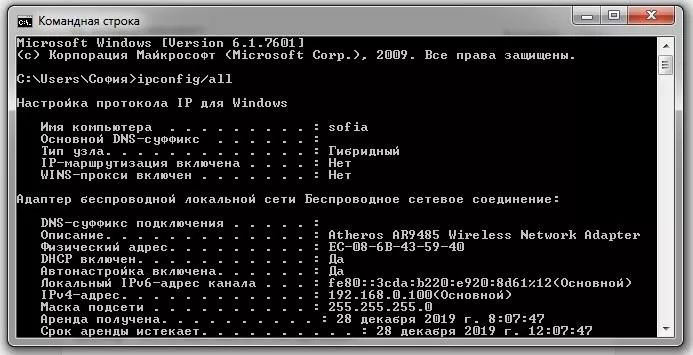
Jak se zbavit chyb serveru DNS
Tento problém se týká zejména televizorů Samsung, které nemusí správně fungovat, když jsou servery společnosti přetíženy. Pokud adresy DNS zadáte ručně, připojení se uskuteční bez serveru výrobce. Chcete-li zjistit adresu DNS, musíte kontaktovat svého poskytovatele nebo použít bezplatné veřejné možnosti od společnosti Google nebo Yandex. Google má primární adresu DNS: 8.8.8.8., sekundární: 8.8.4.4. U některých televizorů nemusíte zadávat další adresu.
Provedení alternativního připojení Wi-Fi
Nejběžnějším způsobem připojení k Wi-Fi je ruční zadání hesla.Pokud tato metoda nepomohla, můžete použít funkci WPS, pokud ji router má. Chcete-li jej použít pro připojení k internetu, musíte na televizoru aktivovat rychlé připojení (režim WPS) a poté totéž provést v routeru. K tomu může být na pouzdru k dispozici speciální tlačítko nebo budete muset přejít do jeho nastavení. Prohlížeč k tomu uvádí IP adresu z nálepky na spodním panelu zařízení (najdete ji v návodu). Registruje se zde také uživatelské jméno a heslo pro přihlášení. Dále vstupte do sekce WPS a aktivujte připojení.
Důležité! Připojení má omezenou dobu trvání, pokud nemáte čas, bude nutné aktivaci provést znovu.
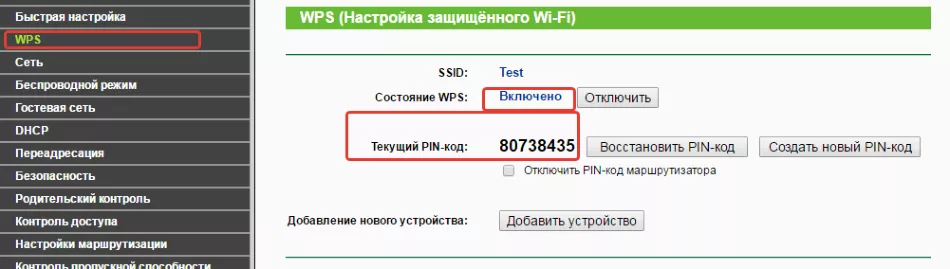
Pokud byla synchronizace původně provedena přes WPS, zkuste zadat heslo ručně. Pokud TV síť nevidí, pak je její viditelnost pravděpodobně skryta v routeru - lze to opravit v nastavení.
Posílit signál
Někdy je problém s připojením způsoben tím, že televizor nevidí směrovač nebo je signál příliš slabý. V tomto případě se vyplatí umístit zařízení blízko sebe – ideálně ve stejné místnosti. Vyplatí se také ujistit se, že problém není způsoben rušením. Mohou být vytvořeny funkčními domácími spotřebiči - lednicí, mikrovlnnou troubou a dalšími.
Tip! Pokud nemůžete změnit polohu routeru, můžete jeho signál posílit instalací výkonnější antény nebo opakovače.

Pokud výše uvedená doporučení nepomohla, pak je rádiový modul pravděpodobně rozbitý.
Detekce poruchy vestavěného wifi modulu
K diagnostice možné příčiny poruchy bezdrátového modulárního prvku WIFI je nutné prověřit funkčnost televizoru. Nejprve se však ujistěte, že zařízení podporuje wifi rozhraní.Pokud ne, musíte si zakoupit externí adaptér, který je kompatibilní s modelem televizoru uživatele. Vypadá to jako malý disk nebo flash disk. V opačném případě můžete správnou funkci bezdrátového modulu zkontrolovat následovně (jako příklad bereme televizor Samsung).
- Nejprve zjistěte, zda televizor může vidět jiná zařízení prostřednictvím rozhraní wifi. Pro tento účel je vhodný telefon, který je připojen k bezdrátovému softwaru. Tato metoda umožní uživateli určit, zda vestavěný modul v tomto televizoru Samsung funguje nebo ne.
- Přejděte do hlavní nabídky výběrem možnosti „Podpora“ a poté „Kontaktovat společnost Samsung“. Posouvejte stránky dolů a podívejte se na čísla v řádku MAC adresy. Pokud jsou hodnoty ve formě nul, pomlček nebo monotónních parametrů, pak wifi modul nefunguje.
Jak aktualizovat firmware TV
Aby aplikace Smart TV fungovaly správně, TV fungovala stabilně a vysokou rychlostí, je nutné aktualizovat software zařízení.Firmware lze aktualizovat dvěma způsoby: přímo přes internet nebo pomocí USB flash disku. Zvažte, jak nainstalovat nejnovější firmware do televizoru Lg z jednotky USB flash. Chcete-li to provést, postupujte takto:
- navštívit web lg;
- zadejte model televize;
- vyberte kartu „podpora“;
- přejdi na "by" ;
- vyberte novou verzi ze seznamu firmwaru;
- klikněte na odkaz a stáhněte si archiv do svého počítače;
- vytvořte složku s názvem „lg_dtv“ a umístěte tam stažený soubor;
- připoj disk k televizi;
- systém vás vyzve ke stažení aktualizované verze;
- klikněte na "provést" .
Pozor! Při aktualizaci firmwaru nevypínejte zařízení ze zásuvky. Abyste předešli neočekávanému výpadku proudu, použijte nepřerušitelný zdroj napájení.
V této recenzi jsme podrobně studovali, jak navázat spojení s routerem přes bezdrátové rozhraní. Uživatelé dostávají odpovědi, proč se televizor nepřipojuje k internetu přes wifi, a navrhují základní řešení problémů.
